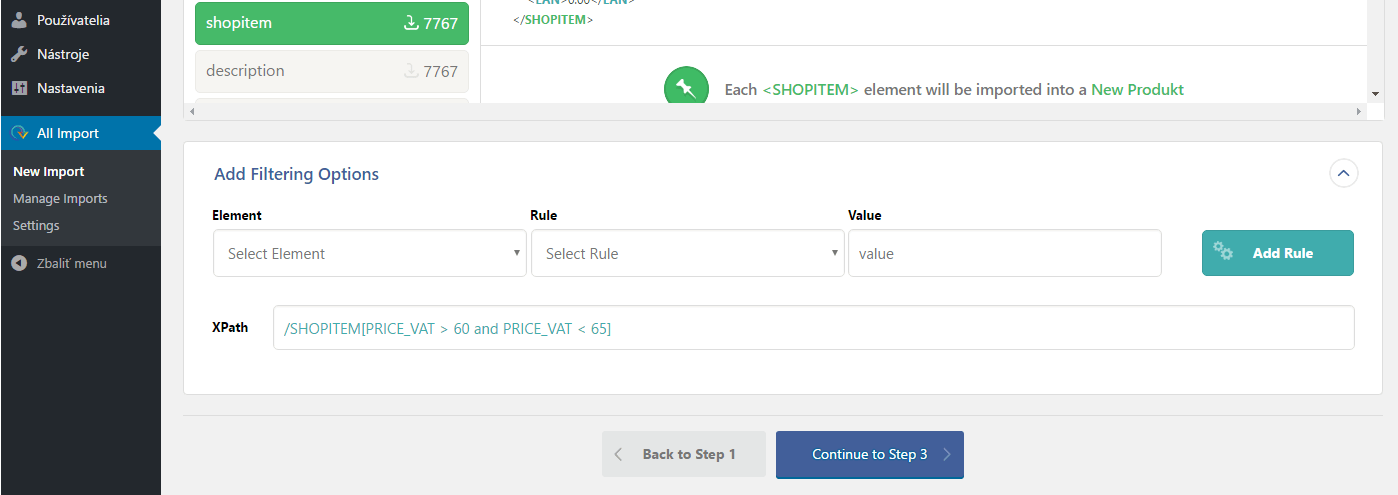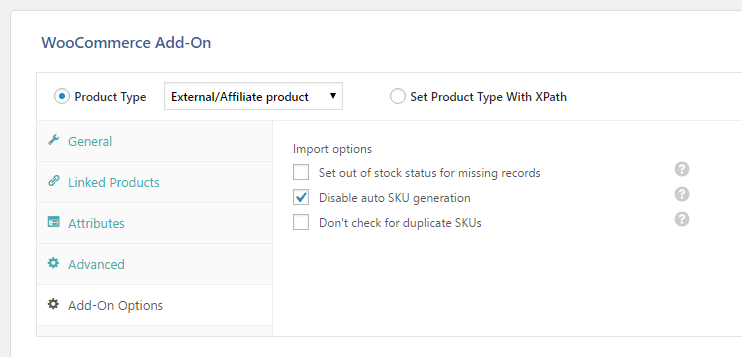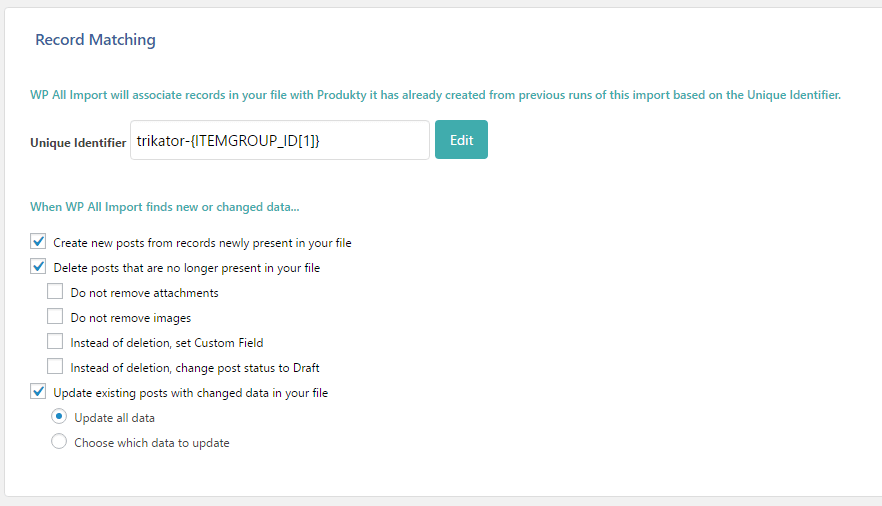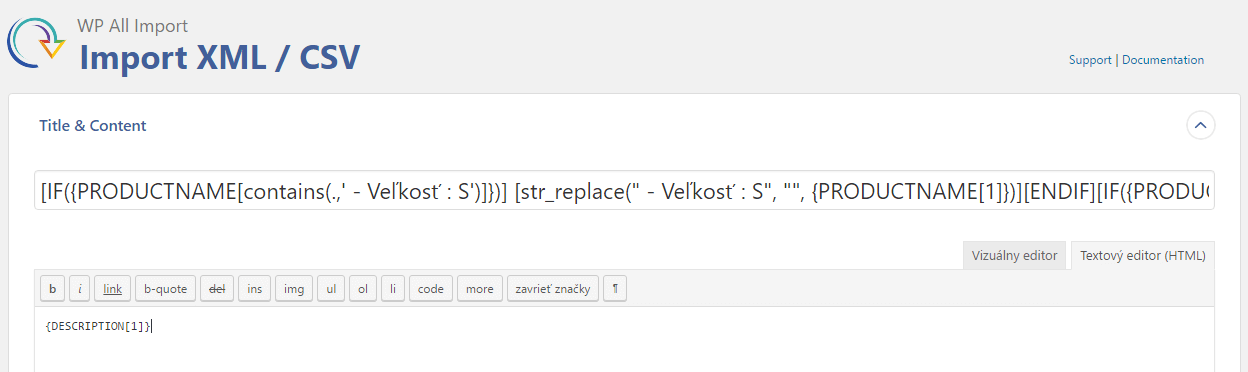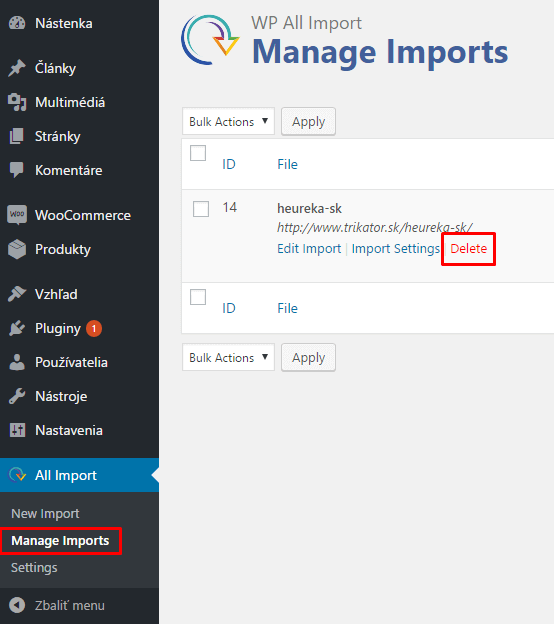Ultimátny návod: Pokročilé funkcionality pri práci s XML feedom
Ako importovať vybrané kategórie? Ako pridať odkazy priamo do popisu? Ako riešiť variácie produktov a spojiť ich do jedného produktu? A mnoho ďalšieho…
Nezabudnite si prečítať článok Ako importovať XML do WordPress
V tomto článku si ukážeme pokročilé funkcionality pre prácu s WP All Import Pro a WooCommerce Add-on. Pre importom akéhokoľvek XML feedu si najprv pozrite jeho štruktúru. Stiahnite si XML feed do počítača (feed v prehliadači uložíte CTRL+S) a otvorte ho v textovom editore. Ja používam Notepad++, ktorý obsahuje mnoho pokročilých funkcií a je zadarmo.
Vždy si pozorne pozrite štruktúru a parametre, ktoré sú v XML feede, aby ste zistili, čo potrebujete filtrovať.
Importovanie vybraných kategórií
Časy, kedy fungovali všeobecné katalógy, sú už dávno za nami. Dnes sa omnoho viac oplatí venovať sa konkrétnej kategórii a cieliť na úzku niku. Ako teda z XML feedu vybrať konkrétne kategórie?
Ak by som mala portál o mačkách, chcela by som len produkty pre mačky. Jedna varianta je, vybrať si konkrétne kategórie.
XPath pre kategóriu Mačky | Krmivo | Granule pre dospelé mačky
/SHOPITEM[CATEGORYTEXT=’Mačky | Krmivo | Granule pre dospelé mačky‘]
Takýmto spôsobom môžete pridať viacero kategórií do filtrácie a vznikne vám niekoľko pravidiel, ktoré spojíte pomocou funkcie OR
/SHOPITEM[CATEGORYTEXT=’Mačky | Krmivo | Granule pre dospelé mačky‘ or CATEGORYTEXT=’Mačky | Veterinárna diéta pre mačky | Ľadviny a močový aparát‘]
Pokiaľ by ste chceli importovať úplne všetky produkty pre mačky, môžete si vybrať produkty, kde sa v názve kategórie nachádza slovo „Mačky“
/SHOPITEM[CATEGORYTEXT[contains(.,’Mačky‘)]]
Importovanie produktov podľa ceny
Štefan už dlhšie hovorí, že sa oplatí zamerať sa hlavne na drahé produkty. Pomocou filtru si viete do WordPress importovať produkty, ktoré sú drahšie ako vami zadaná hodnota. Ako? Veľmi jednoducho.
Cena nad 100€
/SHOPITEM[PRICE_VAT > 100]
Cena nad 60€ ale pod 65€
/SHOPITEM[PRICE_VAT > 60 and PRICE_VAT < 65]
Importovanie produktov podľa textu v názve
Predstavte si, že máte portál o BMW autách a chcete si spraviť katalóg len s BMW autodoplnkami. Zoberiete si teda XML feed Autovýbava.sk a pozriete si ako vyzerá. Zistíte, že kategorizáciou sa nikam nedostanete, ale vedeli by ste to spraviť tak, že zoberiete len tie produkty, ktoré majú v názve produktu slovo „BMW“.
XPath potom vyzerá takto:
/SHOPITEM[PRODUCT[contains(.,’BMW‘)]]
Pokročilý popis produktu
Pridať popis z XML feedu do popisu produktu je samozrejmosť.
Čo takto pridať ešte aj sem odkaz na produkt a poprípade aj ďalšie parametre z XML feedu? Pokiaľ viete čo je to a href, tak sa prepnite do Textové editora (HTML) a pridajte odkaz na koniec popisu produktu. Častokrát inzerenti vkladajú do XML skrátený popis a práve takýto odkaz naláka návštevníkov k prekliku. Nezabudnite pridať vaše trackovacie údaje z administrácie 😉
Nebojte sa použiť aj iné parametre z XML feedu. Napríklad výrobcu.
Variácie produktov
Heureka má pravidlo, že každý variant produktu musí byť samostatný <shopitem> a po importe sa vám vytvoria produkty ako: Adidas SuperStar 36, Adidas SuperStar 38, Adidas SuperStar 40, Adidas SuperStar 42, atď.
Produkty, ktoré spolu súvisia, majú byť podľa špecifikácie Heureky spojené cez <itemgroup_ID>. Nastáva tu však problém, že vo WooCommerce pri externom produkte neexistujú klasické variácie ako pri bežnom produkte.
Čo sa s tým dá robiť?
SKU (katalógové číslo) nastavte ako itemgroup_ID a použite ho aj ako unikátny identifikátor.
Ja si vždy do SKU pridávam aj meno kampane, aby som v tom mala poriadok. Je to na vás, či si tam niečo pridáte alebo nie.
Keďže viete, že v XML feede sa budú nachádzať produkty s rovnakým <itemgroup_ID>, musíte v Add-on Option nastaviť aby sa negenerovali SKU automaticky (teda zaškrtnúť 2. možnosť) a taktiež aby sa kontrolovala duplicita SKU (teda 3. možnosť nezaškrtnúť – POZOR defaultne je zaškrtnutý).
Pred importom v poslednom kroku si nastavte aj unikátny identifikátor (Unique Identifier) tak, aby obsahovalo itemgroup_ID.
Po importe vám zahlási, že v XML našlo duplicitné produkty, ktoré neboli importované. Je to v poriadku 😉
Čo som dosiahla? Ak by som použila ITEM_ID ako identifikátor, naimporuje sa mi 570 produktov. Keď som použila ITEMGROUP_ID dostala som 67 unikátnych produktov.
Teraz je mojou úlohou vytuniť ich popisy a pridať tam info v akých veľkostiach sa vyrábajú. Potom ak by som riešila nový import, resp. aktualizáciu dát, tak si nezaškrtnem Update all data, ale vyberiem si, ktoré dáta sa majú prepísať. Napríklad cenu.
Ako odstrániť veľkosť z názvu variabilného produktu
Trikátor má variácie spravené veľmi pekne. Avšak určite narazíte na XML feed, kde bude veľkosť či iný parameter priamo v názve produktu.
Napríklad <PRODUCTNAME>Červené kockované – Veľkosť : S</PRODUCTNAME>
Elka-underwear má v XML feede v názvoch takéto označenia: “ – Veľkosť : S“, „ – Veľkosť : M“, „ – Veľkosť : L“, „ – Veľkosť : XL“ a „ – Veľkosť : XXL“. Čo s tým?
Do TITLE som vložila takúto vec:
[IF({PRODUCTNAME[contains(.," - Veľkosť : S")]})] [str_replace(" - Veľkosť : S", "", {PRODUCTNAME[1]})][ENDIF]
[IF({PRODUCTNAME[contains(.," - Veľkosť : M")]})] [str_replace(" - Veľkosť : M", "", {PRODUCTNAME[1]})][ENDIF]
[IF({PRODUCTNAME[contains(.," - Veľkosť : L")]})] [str_replace(" - Veľkosť : L", "", {PRODUCTNAME[1]})][ENDIF]
[IF({PRODUCTNAME[contains(.," - Veľkosť : XL")]})] [str_replace(" - Veľkosť : XL", "", {PRODUCTNAME[1]})][ENDIF]
[IF({PRODUCTNAME[contains(.," - Veľkosť : XXL")]})] [str_replace(" - Veľkosť : XXL", "", {PRODUCTNAME[1]})][ENDIF]
Nevyzerá to bohvie ako, ale funguje to a nemusíte potom upravovať názvy produktov ručne.
Pokiaľ máte znalosti z PHP, môžete si spraviť vlastnú funkciu vo function.php a tú zavolať – Dokumentácia.
PRO TIP: Pokiaľ spojíte veľkosti do jedného produktu cez itemgroup_id, nastavte Button text na niečo ako „Zvoliť veľkosť“, „Vybrať veľkosť“ a pod.
Pár tipov na záver:
- vždy sa najprv pozrite priamo do XML feedu, aby ste vedeli s čím idete pracovať
- vyberte si úzku niku a spravte si aj analýzu kľúčových slov
- použite vlastnú kategorizáciu a ku každej kategórií pridajte popis (Produkty – Kategórie produktov – Popis)
- prečítajte si Štefanov článok, kde nájdete 10 tipov pre XML katalógy
- pri nastavovaní importu sa nikam neponáhľajte a nad všetkým sa zamyslite
Zaujíma vás niečo konkrétne pri práci s XML feedom, ale nie je to spomenuté v tomto článku? Dajte mi vedieť v komentári 😉
Nevyšlo na prvý pokus?
Nevadí. Zmažte všetko a skúste zase.
Kliknite na All Import – Manage Imports a pri danom importe zvoľte Delete. Následne sa vám zobrazia možnosti, kde bude aj to, že môžete zmazať všetky produkty, ktoré boli týmto importom vytvorené 😉